Você já viu aquelas imagens postadas aleatoriamente no Instagram, como se fossem peças de um quebra-cabeça? Experimente visitar estes perfis e veja o resultado. O recurso de criar um “mosaico” no Instagram é uma forma de tornar mais legal a experiência de quem visita a sua página. Existem alguns aplicativos que cumprem esta função, porém, vim hoje lhes mostrar que também é possível criar mosaicos através do Photoshop. No software o procedimento é mais interessante, pois você ganha a liberdade de incluir ou alterar elementos que vão melhorar a interatividade entre os quadros.


Exemplo de uso do recurso, no Instagram do designer Pedro Panetto
Você pode utilizar fotografias, designs, cores e cenários. O importante é ser criativo nas suas composições! Para lhe mostrar como fazer, escolhi uma imagem sensacional da Fotolia, o banco de imagens da Adobe. Abra o seu Photoshop, pegue a tesoura sem ponta e vamos para o tutorial!


Imagem: Fotolia
Abra o seu Photoshop e inclua a imagem ou arte que deseja criar o mosaico. O ideal é que, para uma composição padrão (quadrada), é que você utilize uma imagem de proporções iguais.


No menu, vá em Visualizar, em seguida na opção Novo Layout de guias (disponível a partir do Photoshop CC). Você irá criar o mosaico a partir de linhas-guia!
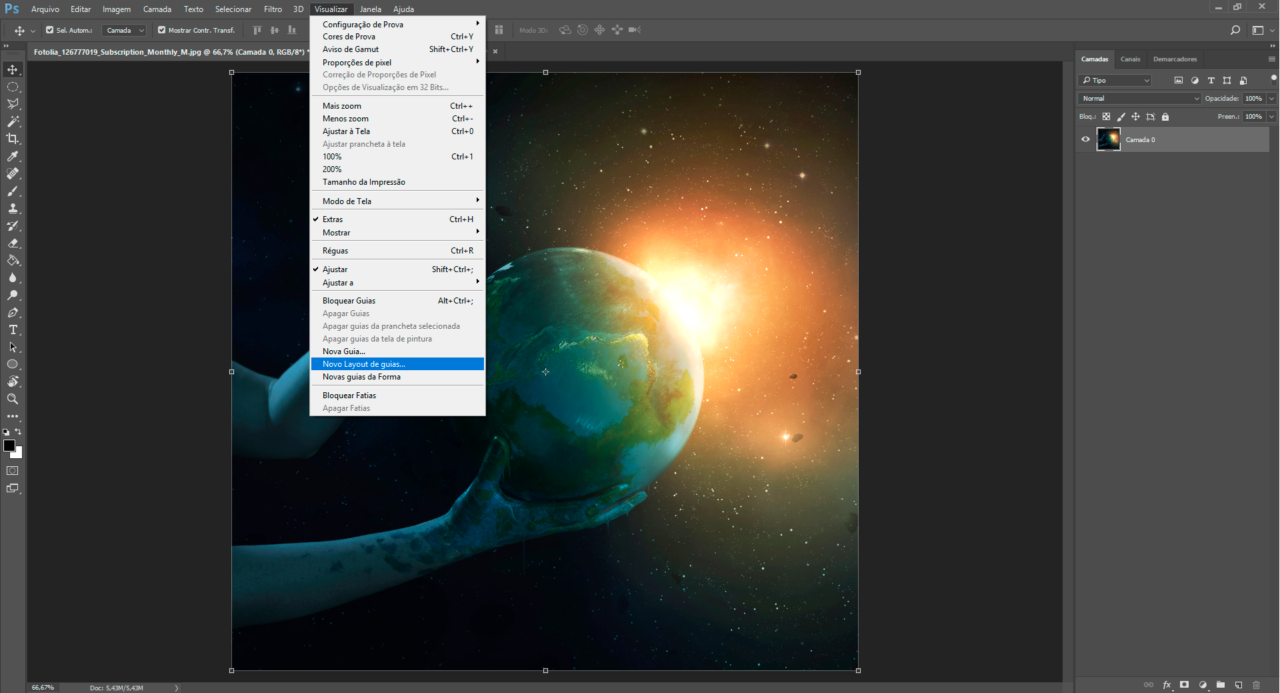
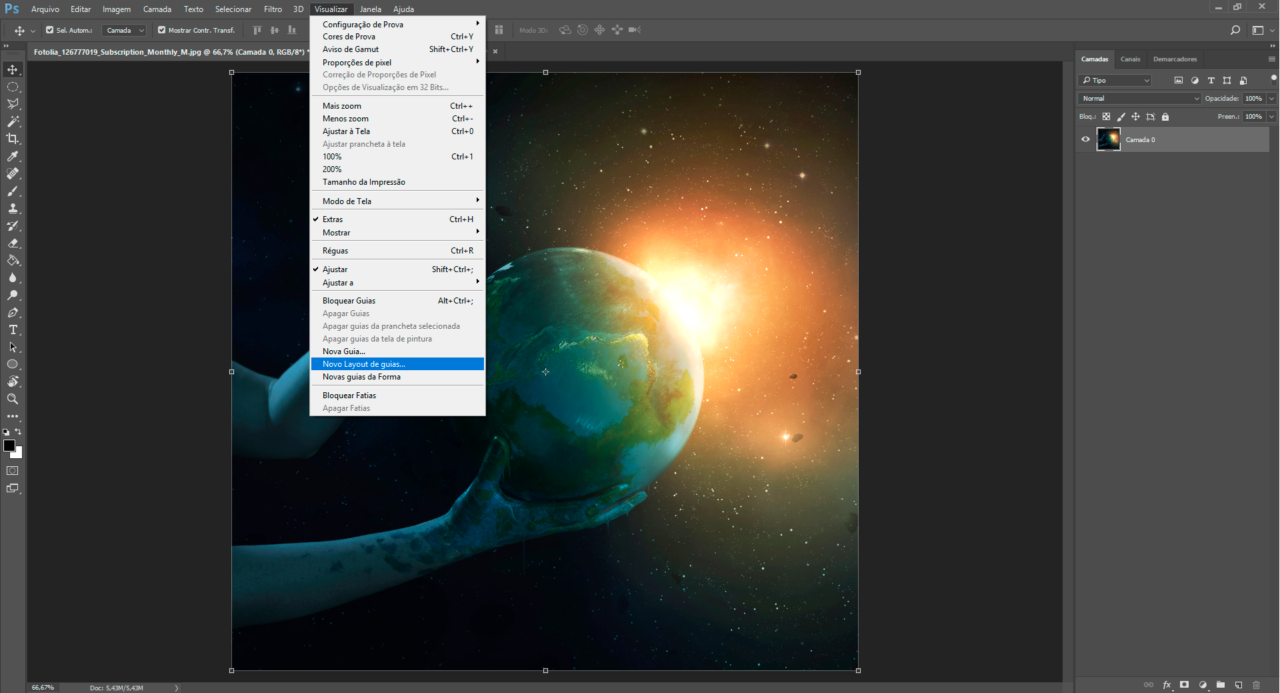
Desative a margem e deixe a Medianiz em zero. Para as colunas e linhas, inclua o número 3 em cada. Depois é só dar ok e você terá as delimitações.
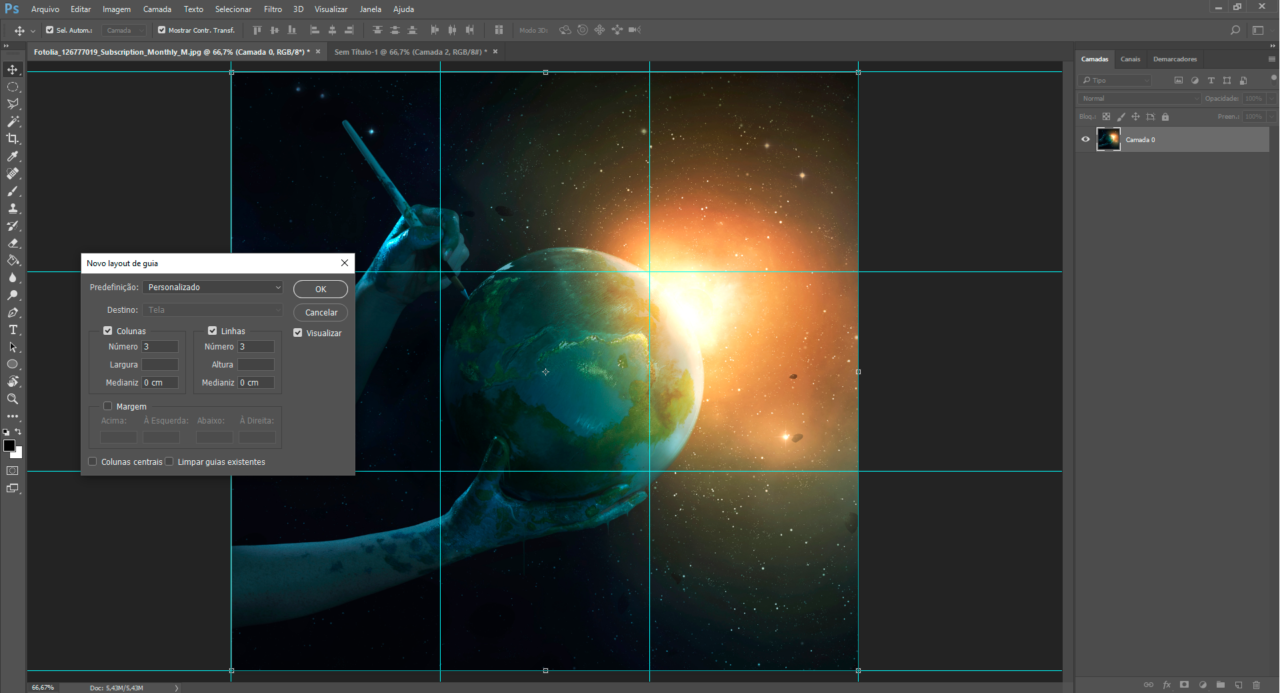
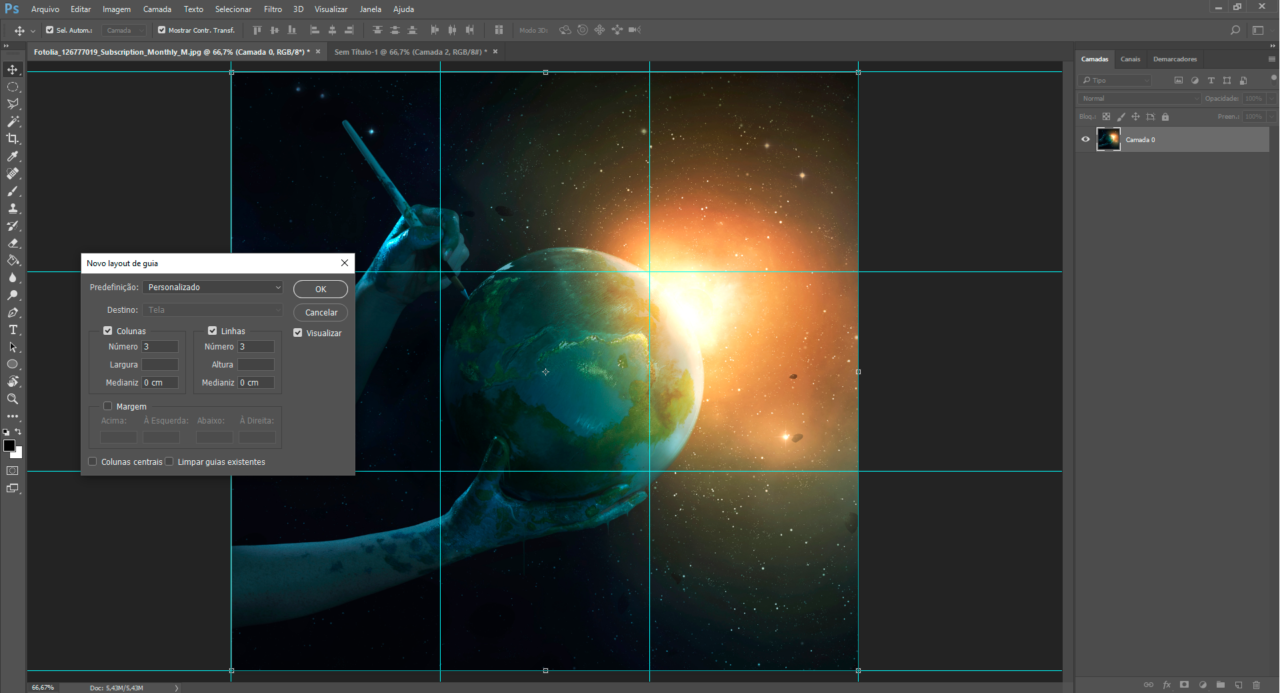
Selecione a ferramenta de Corte, em seguida a Ferramenta Fatia. Ela servirá para você criar as marcações de corte e exportar os quadros individualmente, da forma correta.
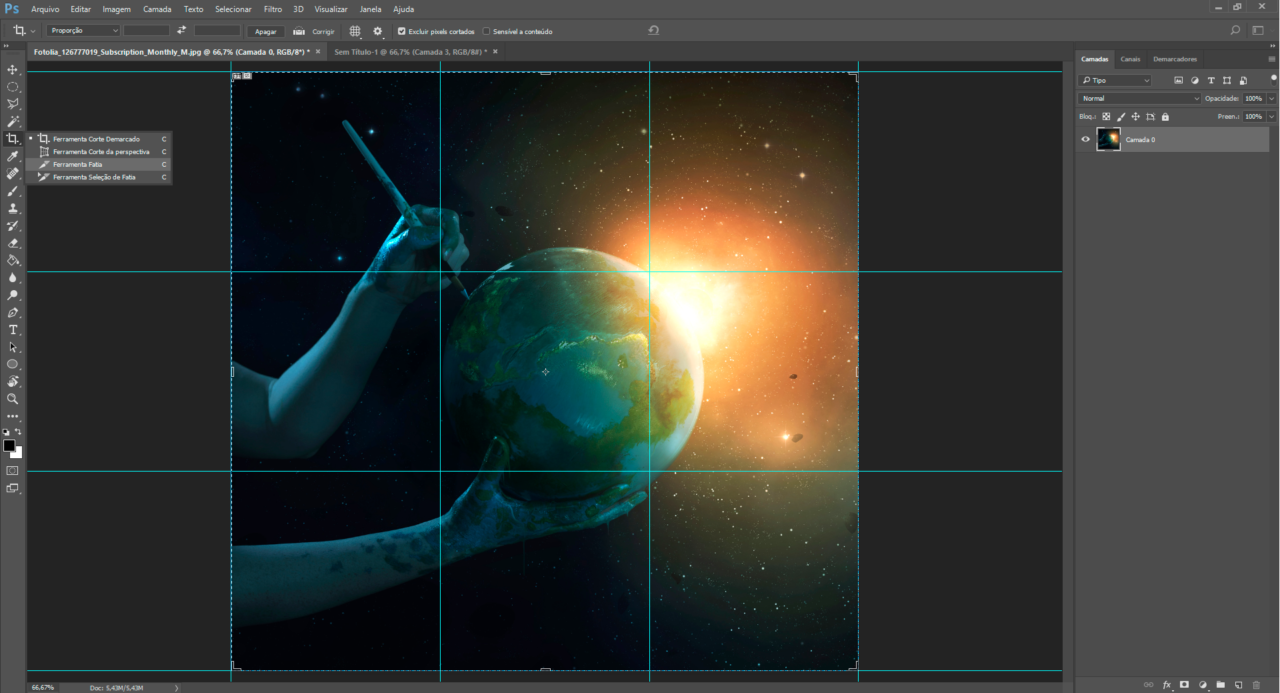
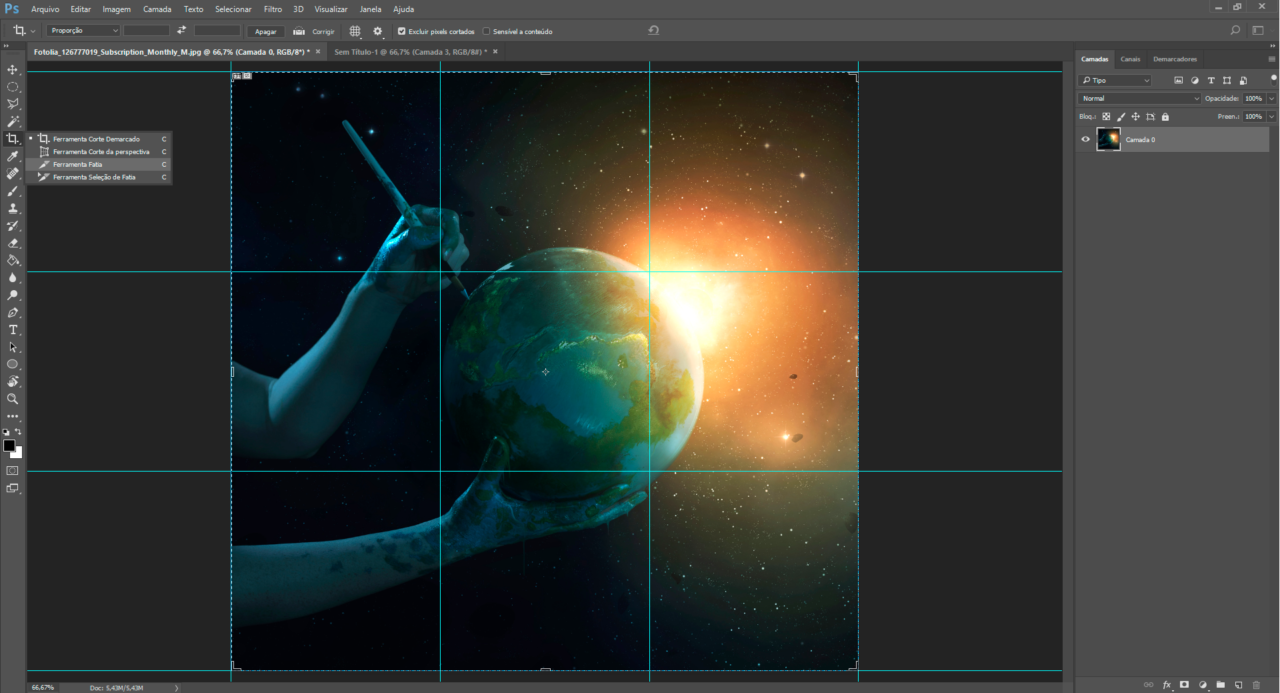
Com a ferramente ativa, deslize dentro de cada área (respeitando as margens que criou). Você perceberá que vão ser criadas algumas tags em cima de cada marcação. Tome cuidado para não ultrapassar as linhas, ou marcar em locais incorretos.
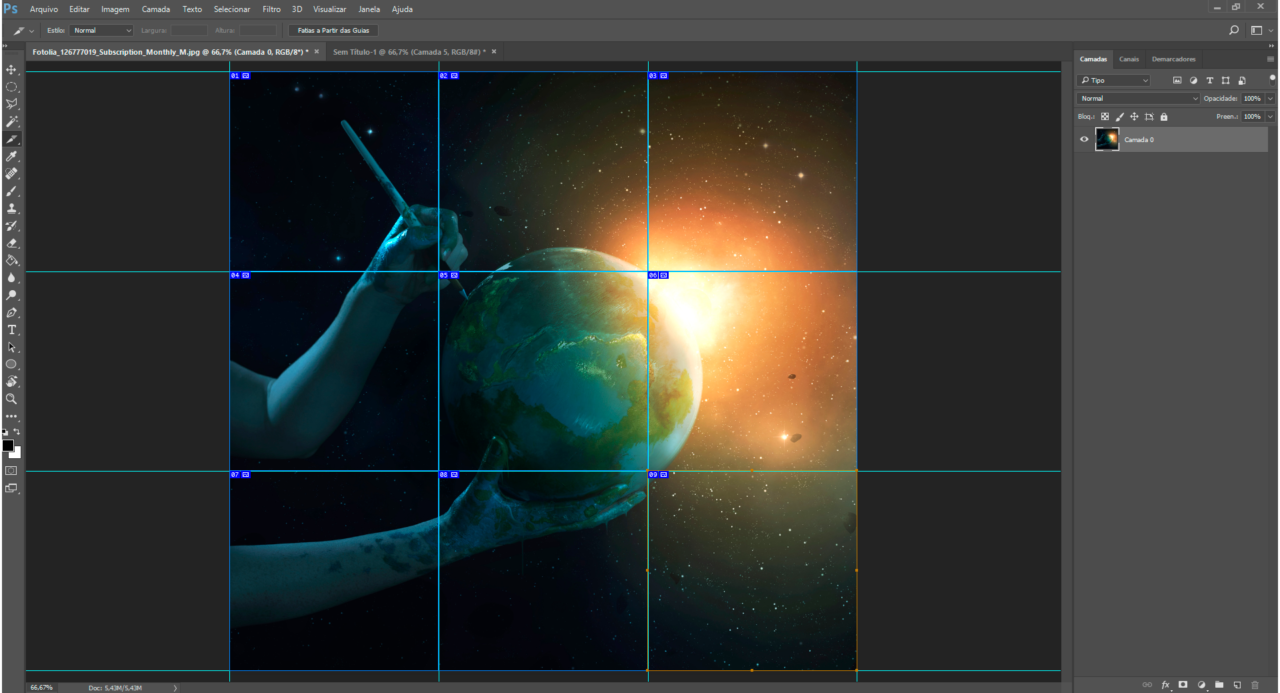
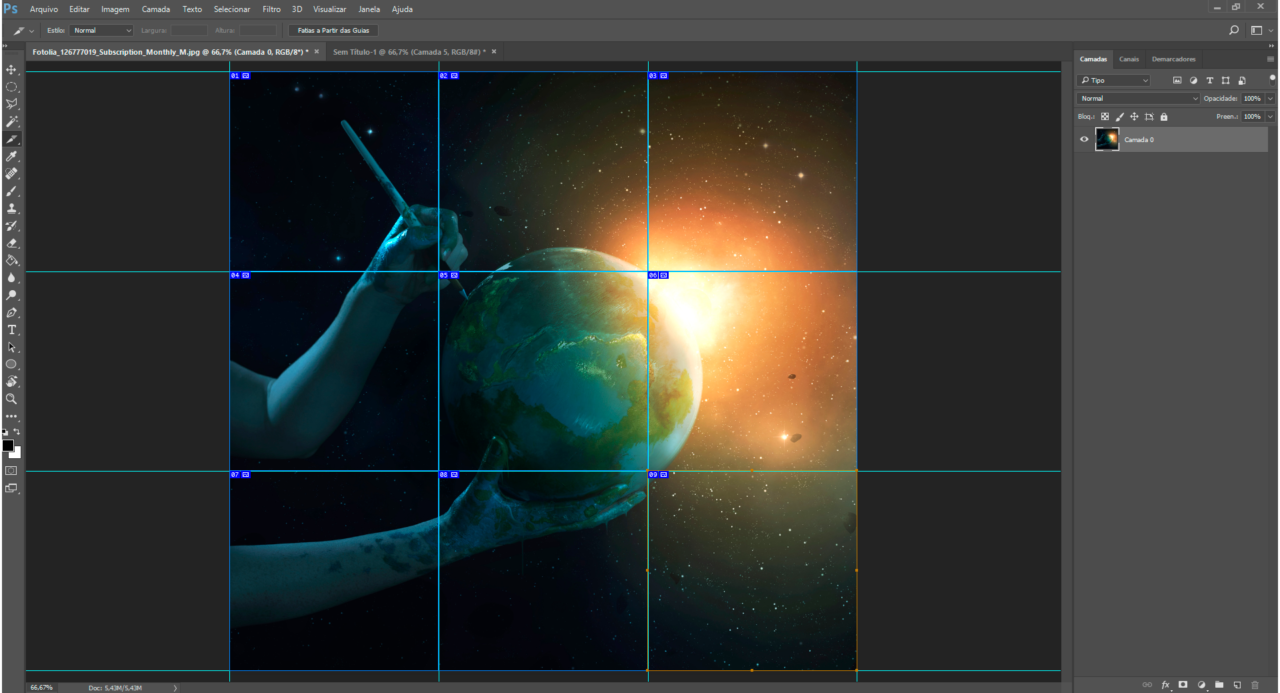
Após isto, vá em Arquivo > Exportar > Salvar para Web. Na janela de diálogo, selecione o primeiro quadro e clique em Salvar. O ideal é que seja no formato PNG-24. Não esqueça de manter a caixa “Incorporar Perfil de Cores” ativa.


No local onde você escolheu salvar, será criada uma pasta com todas as imagens separadas. Prontas para mandar ao Instagram!


Agora é só postar! Não esqueça que a ordem das postagens devem ser decrescentes, ou seja, do último pedaço até o primeiro. O resultado é uma composição bacana que com certeza vai deixar o seu Insta mais interessante. :)


Agora é hora de testar outras possibilidades, vamos lá?
Confira esta e outras imagens maravilhosas para os seus projetos. Conheça a Fotolia, o banco de imagens da Adobe que está dominando tudo. Não fique de fora e aproveite o desconto na assinatura, uma vantagem apenas para você, leitor do Design Culture. Imagens, vetores e vídeos de altíssima qualidade que cabem no seu bolso e no do seu cliente. Clique aqui e resgate o seu desconto.
Capa o artigo: Fotolia


